Как загружать на диск фотографии Instagram
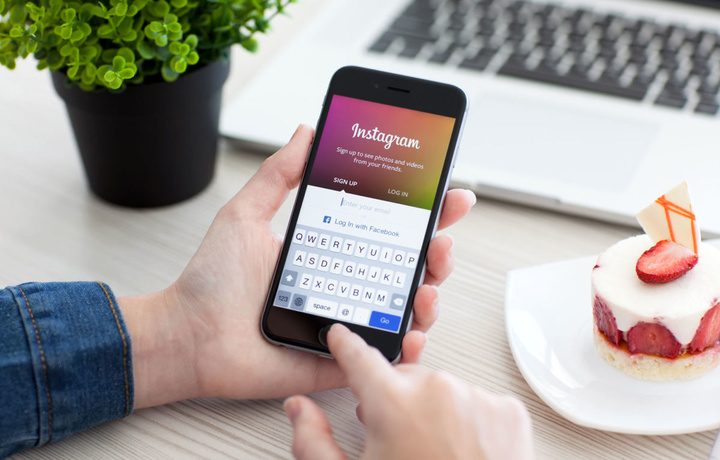
Instagram предлагает удобный сервис для просмотра фотографий миллионов человек. Однако контент в нем скоротечный и недавно публично доступные кадры могут стать частными или их могут вообще удалить. При необходимости иметь надежный доступ к фотографиям с Instagram их следует загрузить в память устройства.
Самым простым способом сохранить фотографию с Instagram является создание скриншота с ней.
Чтобы сохранить свои фотографии Instagram в приложении этой соцсети откройте свой профиль, тапнувшы на иконку в виде человека или на фото своего профиля в нижней части экрана.
На странице своего профиля нажмите на кнопку меню в виде трех горизонтальных линий. Она находится в правом верхнем углу экрана.
После открытия меню перейдите в раздел настроек и зайдите в секцию учетной записи. Найдите в этой секции раздел с оригинальными фото или постами. Зайдя в него нажмите кнопку сохранения оригинальных фото и постов. После этого каждая ваша публикация в Instagram сохраняться в галерее телефона.
Сохранить посту другого пользователя можно, переместив его в частной области своего аккаунта Instagram. Оригинальный автор такого сохраненного поста получает уведомления об этом. Для сохранения чьей публикации в частном раздела учетной записи нажмите на иконку закладки, доступна под публикацией.
Посты других людей также можно группировать в свои частные коллекции. Для этого необходимо нажать и удерживать кнопку добавления в закладки. В появившемся меню, можно создать новую коллекцию, нажав знак +.
Для просмотра таких сохранившихся видео или фото откройте страницу своего аккаунта, нажав на иконку его изображение в нижнем правом углу экрана. После этого в появившемся меню, зайдите в раздел сохраненных записей.
Из-за прав собственности Instagram не позволяет свободно хранить фотографии других пользователей. Это касается как настольных ПК и ноутбуков, так и смартфонов. Однако возможности браузера на ПК и ноутбуках позволяют обойти это ограничение.
Для загрузки изображения с Instagram откройте его в новой вкладке. На свободной части страницы нажмите правой кнопкой мыши и выберите пункт просмотра исходного кода страницы.
Откроется новая вкладка с исходным кодом страницы. Воспользуйтесь поиском по странице и найдите Первые упоминания .jpg. Это будет ссылка на изображение. Скопируйте его и вставьте в новой вкладке — должен открыться желаемое фото. Загрузите его на диск как обычно вы загружаете фото из интернета.




Зарегистрируйтесь, чтобы оставлять комментарии
Вход
Заходите через социальные сети
FacebookTwitter